1、我们需要下载Win10 Iso文件,这里提醒各位一定要下载64位的哦,文件名如图所示:

2、我们将U盘插入Mac电脑的USB接口中,在桌面前往-点击实用工具-选择Boot Camp助力,如图所示:


3、打开Boot Camp助理后,我们继续下一步-出现如图所示选取镜像文件(就刚刚下载的Win10镜像ISO文件),设置分区,这里小编分给Win10 80GB的容量,如图所示:


4、接下来就是一段漫长的等待时间了,Boot Camp在制作U盘,并且下载一些Mac所需要的驱动,就先安安静静做会美男子吧!

5、选择安装Win10,如果此处遇到问题,直接选择Boot Camp分区磁盘点击格式化后即可正常安装。

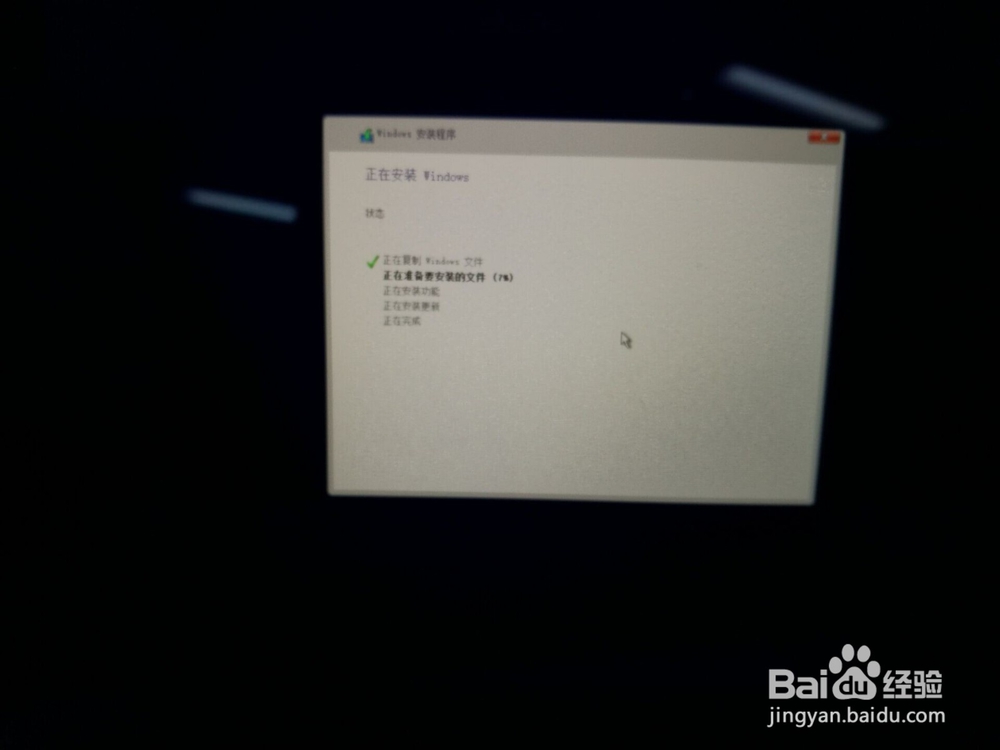
6、上述过程完了之后,就是一系列的系统设置,建议如果是刚开始用Win10的小伙伴们最好仔细看看,因为有些东西确实是没用的,开启了反而占内存!!
7、千万记得进入Win10后不要盲目的重启或者什么的,因为现在我们要开始安装驱动了,点击进入后发现网卡什么的驱动全部没装,这时候我们进入【此电脑】会发现有一个满满的磁盘,这时候我们进入选择安装即可(提示:千万不要重新启动,因为你第二次进入的时候,这个磁盘就不在了)

8、当上述所有步骤完成,这次的安装就完成了,现在就可以在苹果Mac上尽情的使用Win10了。